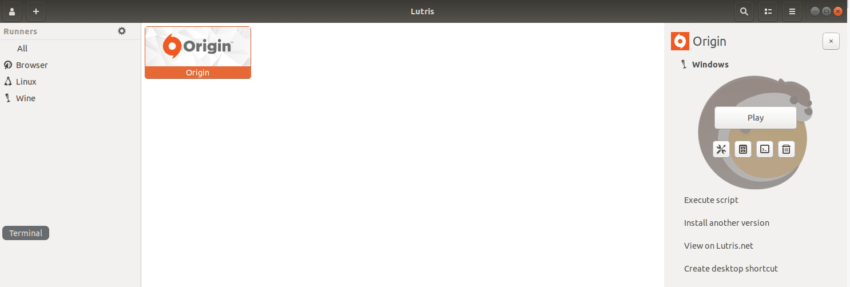- Как играть в игру The Sims 4 в Linux
- Поддерживаемые платформы
- Начало работы с Sims 4 в Linux
- Шаг 1) Установите драйверы дисплея
- Шаг 2) Установите Lutris
- Шаг 3) Установите Origin
- Вывод
- Как запускать приложения для Android в Linux без эмулятора
- Как установить FreeLAN на Linux
- Как установить Perl в Linux: подробное руководство
- How to play Sims 4 on Linux
- Update Display Drivers
- Install Lutris
- Install Origin
- Install Sims 4
- About the author
- Md Armughanuddin
Как играть в игру The Sims 4 в Linux
Origin, а не игра Sims4, вызывает большинство проблем, с которыми вы можете столкнуться, пытаясь играть в Sims4 в Linux. Используя это руководство, вы сможете играть не только в Sims4, но и в другие игры Origin.
S ims4 — это онлайн-симулятор реальной жизни, который создает виртуальную среду, очень похожую на реальный мир. Для геймеров он относительно похож на Second Life, только некоторые функции отличаются.
В Sims4 игрокам предоставляется платформа для создания собственного виртуального персонажа (сима). Они управляют симами, чтобы взаимодействовать с другими личностями и менять мировоззрение игры. Это больше похоже на другую жизнь в сети. Вы даже можете создавать задачи, такие как создание одного сима и обеспечение того, чтобы его семья просуществовала до десяти поколений.
Поддерживаемые платформы
Игра была впервые разработана для работы на платформе Windows; однако 15 февраля 2017 года была выпущена совместимая с macOS версия серии sims. Версии игры Sims4 для Linux никогда не существовало. Однако это не означает, что вы не можете играть в Sims4 в основных дистрибутивах Linux, таких как Ubuntu, Fedora и т. Д.
Эта статья даст вам пошаговую процедуру настройки и игры в Sims4 на Linux. Нашим предпочтительным дистрибутивом будет Ubuntu 18.04 LTS, но вы все равно можете использовать его для других выпусков Ubuntu или дистрибутивов Linux.
Начало работы с Sims 4 в Linux
Одна из самых больших проблем, с которыми вы столкнетесь при запуске Sims 4 в Linux, — это настройка Origin. Это платформа распространения EA (Electronic Arts) для большинства видеоигр с включенной Sims 4. Несмотря на то, что платформа написана на Qt (кроссплатформенная библиотека Python), Origin вызывает несколько проблем при работе в среде Linux.
Мы выполним четыре основных шага, чтобы запустить Sims 4 в Ubuntu 18.04 LTS.
- Загрузите и установите последнюю версию драйвера дисплея для вашего дистрибутива
- Установить Lutris
- Установите библиотеки и зависимости Origin.
- Используйте Lutris для установки Origin.
Шаг 1) Установите драйверы дисплея
Для запуска Origin у вас должны быть установлены последние версии драйверов дисплея. Большинство дистрибутивов Linux, включая Ubuntu, поставляются с предустановленными этими драйверами, и все, что вам нужно сделать, это обновить их.
Однако, если вам необходимо установить драйверы дисплея для вашей системы, выполните следующие действия.
Установить Nvidia драйверы для Linux Mint, Ubuntu или любого другого дистрибутива на основе Debian.
Добавьте репозиторий Nvidia PPA в вашу систему.
sudo add-apt-repository ppa: драйверы графики / ppa Включите 32-битную архитектуру в вашей системе.
sudo dpkg --add-architecture i386 Загрузите и установите драйвер 430.40.
sudo apt установить nvidia-driver-430 libnvidia-gl-430 libnvidia-gl-430: i386 Установите поддержку Vulkan API:
sudo apt установить libvulkan1 libvulkan1: i386 Начните с включения 32-битной архитектуры на вашем компьютере.
sudo dpkg --add-architecture i386 Включите поддержку 32-битных игр.
sudo apt install libgl1-mesa-dri: i386 Установите поддержку Vulkan API.
sudo apt установить mesa-vulkan-drivers mesa-vulkan-drivers: i386 В любом другом дистрибутиве драйверы дисплея можно найти на вики-странице Lutris. Здесь .
Шаг 2) Установите Lutris
Lutris — это бесплатный игровой менеджер с открытым исходным кодом для дистрибутива Linux. На его веб-сайте представлены сотни игр, которые можно установить одним щелчком мыши.
Чтобы установить Lutris на Ubuntu и любой другой Debian распространения выполните следующие команды. Обратите внимание, вы должны запускать их построчно, как написано ниже.
sudo add-apt-репозиторий ppa: lutris-team / lutrissudo apt-get install lutrisДля других дистрибутивов Linux вам не нужно добавлять PPA, как в Ubuntu или Debian.
Установка Lutris в Fedora Linux.
sudo dnf установить lutrisУстановка Lutris в Arch Linux.
Установка Lutris на OpenSuse.
Когда вы закончите установку, вы можете запустить Lutris из меню приложений.
Шаг 3) Установите Origin
Для установки Origin нам потребуется установить несколько библиотек и зависимостей. Перейдите на вики Lutris Здесь . Выберите зависимости в соответствии с выбранным вами дистрибутивом.
На момент написания этого поста были доступны следующие зависимости для Arch и Ubuntu.
lib32-gnutls lib32-libldap lib32-libgpg-error lib32-libxml2 lib32-alsa-plugins lib32-sdl2 lib32-freetype2 lib32-dbus lib32-libgcrypt libgcrypt libgnutls30: i386 libldap-2.4-2: i386 libgpg-error0: i386 libxml2: i386 libasound2-plugins: i386 libsdl2-2.0-0: i386 libfreetype6: i386 libdbus-1-3: i386 Поскольку Origin работает на вино, добавить в команду «wine-stable» в конце, как показано на изображении ниже.
Теперь у нас должна быть возможность установить Origin от Lutris. Запустите Lutris и выполните поиск в Origin в строке поиска.
Щелкните Origin. Откроется всплывающее окно, нажмите кнопку установки, чтобы начать установку из источника.
Весь процесс установки происходит в молчании, если только не появляются случайные подсказки с вином. Если это не сработает, установите настройку origin с lutris.net.
По завершении установки перезагрузите компьютер и запустите Origin from Lutris.
Откроется окно Origin, и вам потребуется ввести свои учетные данные для входа в систему.
На главной странице много фантастических игр. Найдите Sims4 в строке поиска или прокрутите вниз. Щелкните по нему, чтобы начать процесс установки.
Вы можете внести любые изменения в настройки Origin. Кроме того, было бы лучше, если бы вы следили за скоростью загрузки Origin. В случае возникновения проблем полностью закройте Origin и запустите его заново.
После завершения установки Sims4 вы можете запускать игру. Возможно, вам придется настроить некоторые параметры графики и дисплея для лучшего игрового процесса.
Вот и все! Теперь у вас есть Sims 4, работающая в вашей системе Linux.
Другие методы игры в Sims4 на Linux включают использование таких приложений, как Играть в Linux или Виртуализация технология. Play on Linux — это графическая утилита для винного интерфейса, которая позволяет играть в видеоигры на Linux. Поскольку Sims 4 имеет установочный файл Windows, вы можете использовать технологию виртуализации для создания виртуальной машины Windows, которую вы можете использовать для запуска Sims 4.
Вывод
Origin, а не игра Sims4, вызывает большинство проблем, с которыми вы можете столкнуться, пытаясь играть в Sims4 в Linux. Один из самых простых способов решить эту проблему — отключить автоматические обновления в Origin. Некоторые из этих обновлений нарушают вашу конфигурацию Origin, вызывая проблемы с установленными приложениями.
Используя это руководство, вы сможете играть не только в Sims4, но и в другие игры Origin. В случае каких-либо ошибок, возникающих с Lutris, обязательно проверьте их страница вики для обновлений.
Как запускать приложения для Android в Linux без эмулятора
@2023 — Все права защищены.7,2 КUобычно создается стандартное андроид-приложение для планшетного ПК или смартфона, работающего на ОС Android. Тем не менее, это руководство подробно покажет вам, как настроить его на вашем компьютере с Linux без исп.
Как установить FreeLAN на Linux
@2023 — Все права защищены.1 КФreeLAN — это программное обеспечение для ПК, реализующее одноранговую сеть. виртуальная частная сеть (VPN), а также полносвязные методологии для создания безопасных соединений «сайт-сайт» или «точка-точка» в мостовых.
Как установить Perl в Linux: подробное руководство
@2023 — Все права защищены.7пerl, сокращение от «Practical Extraction and Reporting Language», представляет собой универсальный и мощный язык программирования. язык, который уже более трех лет является неотъемлемой частью среды разработки и систем.
How to play Sims 4 on Linux
When using an operating system such as Linux or macOS, playing games can become too much of a hassle. While there are a handful of games that natively support the platform, more often than not, you will have to dual boot with Windows on your system to play games.
If you are looking to play Sims 4 on Linux, fortunately, there is a way to play the game without installing Windows. Follow the given steps to play Sims 4 on Linux.
Update Display Drivers
To play Sims 4 on Linux, you need to first install the latest display drivers. Unlike Windows, Linux is not so efficient in finding and updating the display drivers on its own. You can update to the latest display drivers by typing the following commands in the terminal, one by one. This will first enable the Nvidia PPA repository and then install the latest drivers along with Vulkan API.
- sudo add-apt-repository ppa:graphics-drivers/ppa
- sudo dpkg –add-architecture i386
- sudo apt update
- sudo apt install nvidia-driver-430 libnvidia-gl-430 libnvidia-gl-430:i386
- sudo apt install libvulkan1 libvulkan1:i386
If you are using an AMD GPU, you need to type in the following commands in the terminal one by one.
- sudo dpkg –add-architecture i386
- sudo apt install libgl1-mesa-dri:i386
- sudo apt install mesa-vulkan-drivers mesa-vulkan-drivers:i386
Install Lutris
Lutris is a FOSS game manager that can be installed to play various games on your Linux system. To install Lutrix on any Debian-based distro such as Ubuntu, you need to run the following commands in the terminal.
- sudo add-apt-repository ppa:lutris-team/lutris
- sudo apt-get update
- sudo apt-get install lutris
Install Origin
Origin requires a lot of libraries and dependencies to work. So before installing Origin, you need to make sure you have those libraries and dependencies installed on your system. Run the following commands to install them.
- sudo apt install libgnutls30:i386 libldap-2.4-2:i386 libgpg-error0:i386 libxml2:i386 libasound2-plugins:i386 libsdl2-2.0-0:i386 libfreetype6:i386 libdbus-1-3:i386
Once that’s done, you can just hope on to Lutris and install Origin from there directly by searching for it on the search bar.
Install Sims 4
Once Origin is installed, you will be able to access it using Lutris. Just open Lutris, and you will see Origin on the main screen. Open Origin, and you will be asked to enter your account details. Proceed with that, and you can just search for Sims 4 on the Origin search bar and proceed with the installation as usual.
About the author
Md Armughanuddin
Md Armughanuddin has a graduate degree in Computer Science Engineering and is really passionate about gaming and technology. You can find him cracking complex coding problems during the day, and covering the latest happenings in the industry at night.